Просмотр файлов и папок — Яндекс Диск. Справка
Файлы, которые вы загрузили или сохранили на Диск, можно просмотреть в веб-интерфейсе Диска без установки дополнительных программ. Поддерживаются следующие форматы файлов:
документы — DOC/DOCX, XLS/XLSX, PPT/PPTX, ODT, ODS, ODP, CSV, RTF, TXT, PDF
изображения — JPG, PNG, GIF, BMP, TIFF, NEF, EPS, PSD, AI
архивы — ZIP, RAR, TAR
книги — FB2, DJVU
аудио, видео — все популярные форматы
- Просмотр документов
- Просмотр изображений
- Просмотр содержимого архивов
- Чтение книг
- Воспроизведение аудио и видео
Для перехода в режим просмотра выберите файл и нажмите Просмотреть.
Текстовые документы и таблицы листайте с помощью полосы прокрутки или клавиш ↑ и ↓, а презентации — с помощью значков в правой и левой части экрана или клавиш ← и →.
Чтобы просмотреть количество страниц в документе или переключиться в полноэкранный режим, наведите курсор на нижнюю часть экрана — появится соответствующий значок.
Дважды нажмите на изображение, чтобы просмотреть его в полноэкранном режиме:
В этом режиме вы можете просмотреть информацию о картинке, поделиться ей, отредактировать, скачать и удалить (с помощью значков в правом верхнем углу). Чтобы открыть оригинал изображения, добавить в альбом или загрузить в соцсети, нажмите значок и выберите нужный пункт меню. Чтобы скрыть значки и просмотреть изображение полностью, нажмите на него.
Чтобы выйти из режима просмотра изображений, нажмите клавишу Esc или закройте окно.
На Диске изображения хранятся в исходном качестве, потому что не сжимаются дополнительно при загрузке. Но для просмотра на сайте Диск создает превью пониженного разрешения, чтобы снизить расход трафика и ускорить работу с Диском. Чтобы просмотреть изображение в исходном качестве, скачайте его на компьютер.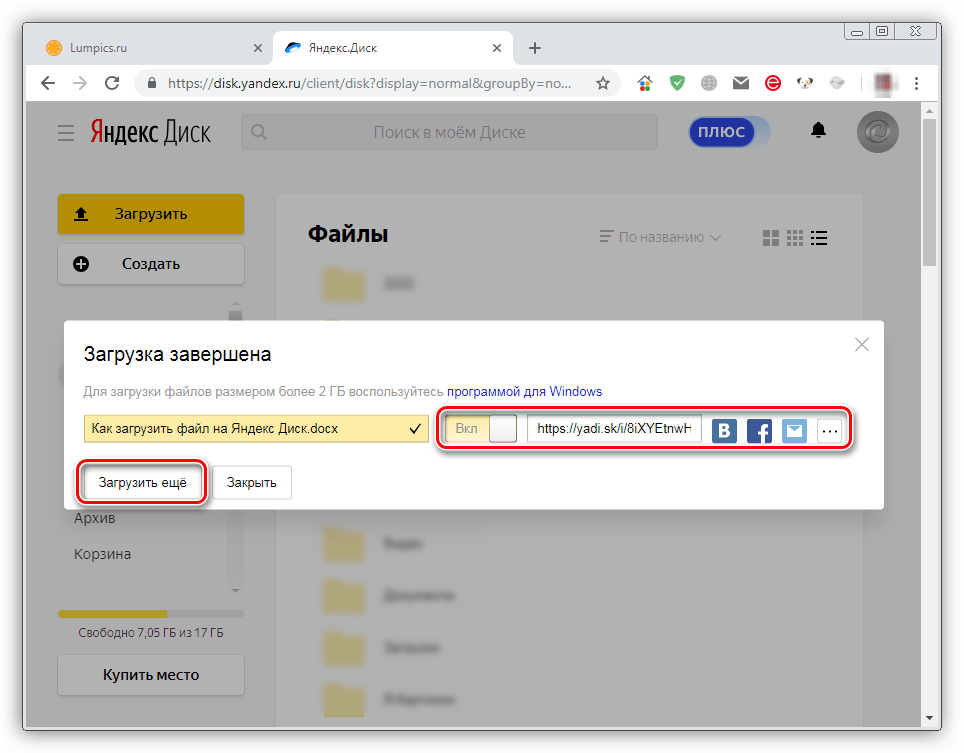
- Я — фотограф, и мои фото отображаются на Диске с неправильными цветами
Скорее всего, причина в том, что при съемке или обработке был выставлен неверный цветовой профиль. Для корректного отображения цветов на фотографии в веб-браузерах и большинстве программ для просмотра изображений необходимо выставить цветовой профиль sRGB. Сделать это можно в настройках камеры (при съемке в JPEG) или в настройках графического редактора (при обработке или конвертации из RAW в JPEG).
Цветовой профиль фотографии можно поменять в любой момент в графическом редакторе. В Adobe Photoshop для этого откройте меню Edit → Convert to Profile и в поле Destination space выберите sRGB. После пересохранения цвета станут отображаться нормально.
Вы можете просмотреть не только список содержимого архива, но и каждый файл по отдельности. Для просмотра отдельного файла нажмите на него.
Настройте отображение, как вам удобно:
- по две страницы на экране — как в бумажных книгах.
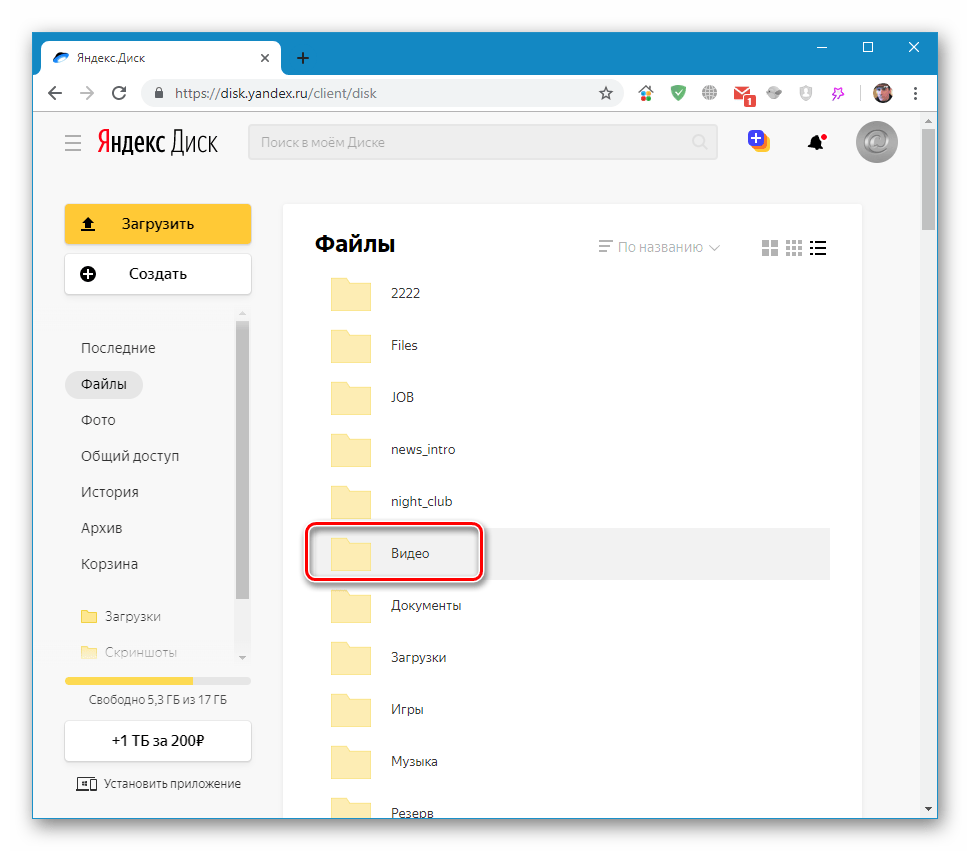 В этом случае листать страницы можно с помощью значков в правой и левой части экрана или клавиш ← и →. Чтобы переключиться на этот вид, нажмите → в левой части экрана.
В этом случае листать страницы можно с помощью значков в правой и левой части экрана или клавиш ← и →. Чтобы переключиться на этот вид, нажмите → в левой части экрана. - по одной странице на экране. В этом случае листать страницы можно с помощью полосы прокрутки или клавиш ↑ и ↓. Чтобы переключиться на этот вид, нажмите → в левой части экрана.
Чтобы прослушать аудиофайл, дважды нажмите на него и в появившемся окне нажмите кнопку воспроизведения.
В этом режиме вы можете просмотреть информацию об аудиофайле, поделиться им, скачать и удалить (с помощью значков в правом верхнем углу). Чтобы скрыть значки, нажмите на него.
Чтобы выйти из режима прослушивания, нажмите клавишу Esc или закройте окно.
Для просмотра видеофайлов дважды нажмите на нужный файл.
Ограничение. Слушать аудио и смотреть видео на Диске можно только в браузерах с поддержкой HTML5.
На Диске видеофайлы хранятся в исходном качестве, потому что не сжимаются дополнительно при загрузке.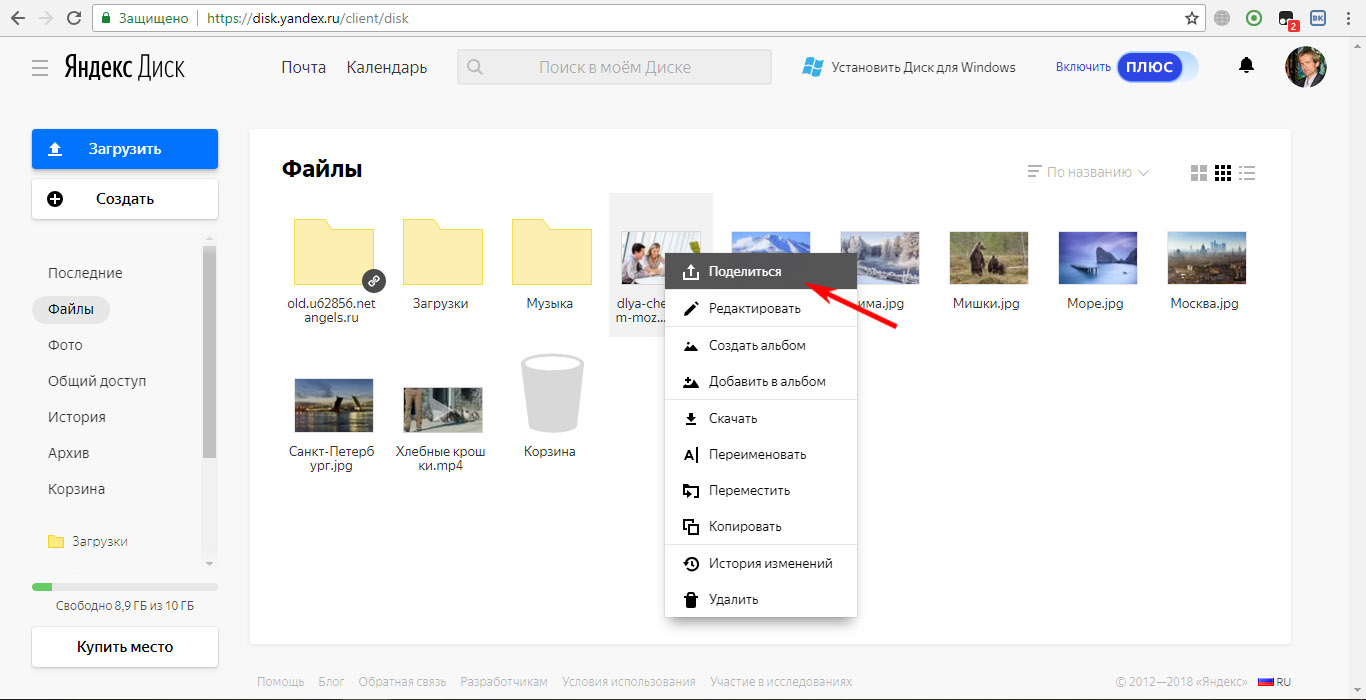
Если на сайте Диска видео проигрывается в низком качестве, скорее всего, в правом нижнем углу видеоплеера выбрано низкое разрешение. Вы можете поменять его на более высокое. На сайте просматривать видео можно в качестве максимум 1080р, поэтому если у видео разрешение еще выше, для просмотра в исходном качестве скачайте его на компьютер.
Как поставить пароль на Яндекс Диск
Безопасность – это один из важнейших вопросов, поэтому каждый активный пользователь сервисов Яндекса должен знать о том, как поставить пароль на Яндекс Диск. К сожалению Яндекс не предоставляет возможности по установке дополнительной защиты на хранимые в его облаке файлы и папки, поэтому для ее подключения, нужно воспользоваться собственными силами и знаниями.
Содержание
- Обеспечение общей защиты
- Установка пароля на архив
- Установка пароля на мобильное приложение Яндекс Диск
Добавлять или скачивать файлы с облака может только человек, имеющий к нему доступ, поэтому для улучшения защиты, стоит после каждого сеанса выходить из аккаунта, чтобы посторонние люди не могли им воспользоваться.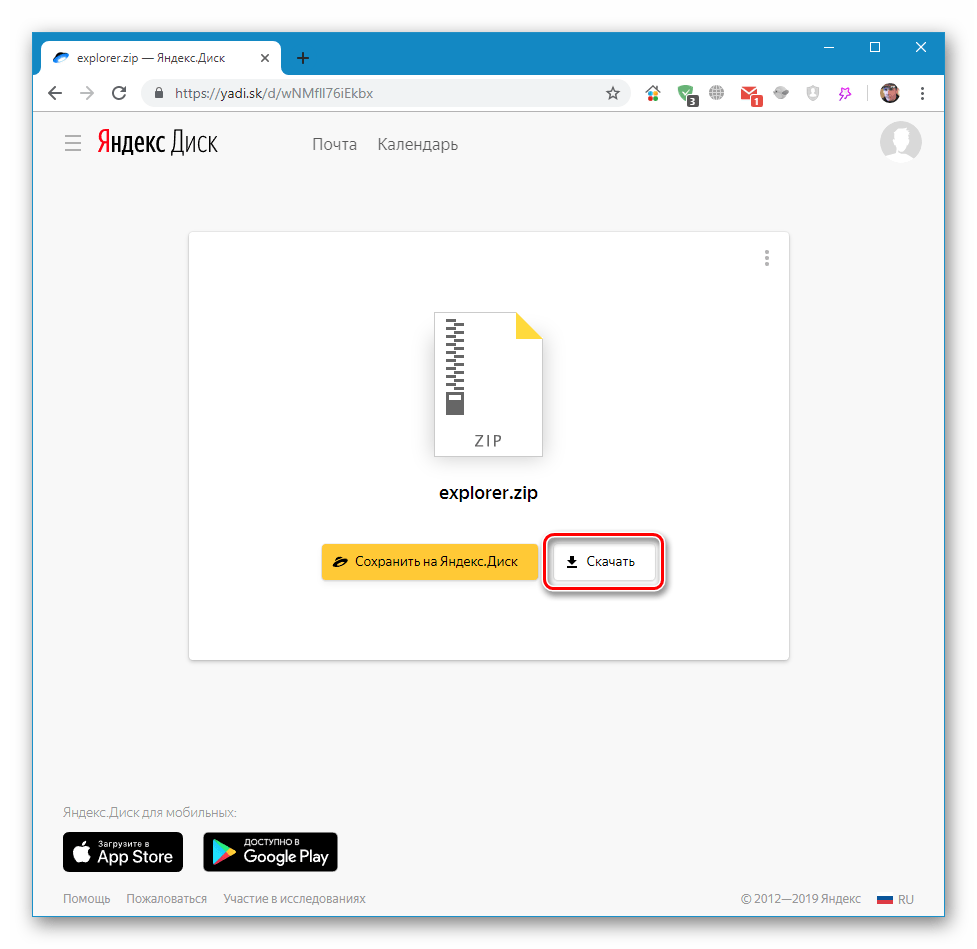
Чтобы не было возможности просмотреть данные на диске через браузер, нужно завершать сеанс после просмотра почты.
Так же нужно выходить из аккаунта, после использования настольной версии Яндекс диска. Сделать это можно двумя способами:
- Выход из Яндекс диска через меню программы. Для этого нужно нажать «Файл» — «Выход»;
- Выход из трея. В правом нижнем углу нужно нажать на значок правой кнопкой и нажать кнопку «Выход».
Теперь доступ к данным будут иметь только люди, которым известны логин и пароль для входа.
Установка пароля на архивВажно: если файлы и папки, хранимые на диске, не наделены общим доступом, никто кроме владельца не может их видеть и использовать.
Самый надежный способ, чтобы запаролить Яндекс Диск – это архивация фалов с установкой пароля, перед загрузкой их в облако. Для этого требуется:
- Установить на компьютер архиватор WinRar.
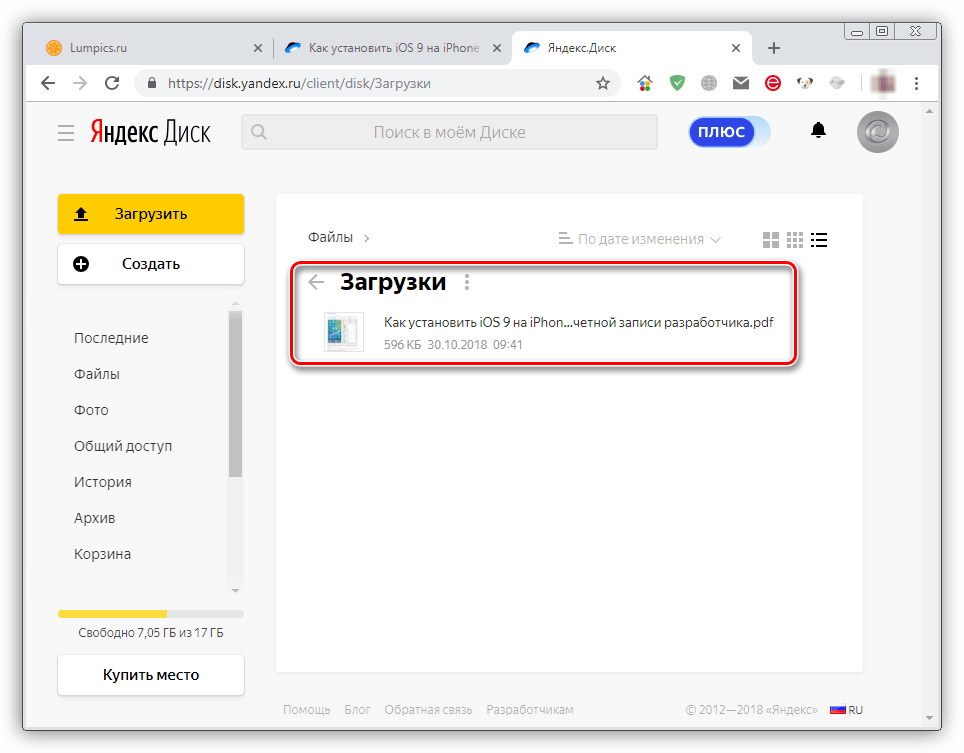 Скачать его можно по ссылке. Он будет запускаться автоматически при каждом старте операционной системы;
Скачать его можно по ссылке. Он будет запускаться автоматически при каждом старте операционной системы; - Нажать правой кнопкой мыши на папку, на которую нужно установить пароль;
- В выпадающем списке найти пункт «Добавить в архив»;
- В открывшемся окне ввести имя архива, а все остальное оставить без изменений;
- В этом же окне нажать на кнопку «Установить пароль»;
- Далее ввести пароль два раза и нажать кнопку «Ок»;
- В конце нажать на «Ок» в первоначальном окошке.
Теперь полученный архив можно любым удобным способом загружать в Яндекс облако. При его открытии будет появляться окно с просьбой ввести пароль.
Установка пароля на мобильное приложение Яндекс ДискПомимо прочего, в мобильное приложение Яндекс Диск можно добавить собственный пароль.
- На Андроид;
- На айфон.
После установки приложения и входа через собственные личные данные, необходимо:
- Открыть меню;
- Нажать на вкладку «Настройки»;
- Прокрутить меню до пункта «Pin для входа в приложение» и нажать «Установить Pin»;
- Откроется окно, в котором два раза нужно ввести нужной пин код;
После этих действий, перед каждым входом в приложение нужно будет вводить PIN-код.
Чтобы окончательно обезопасить себя и свои личные данные, нужно придумать сложные пароли на все сервисы Яндекса. Пароль должен содержать заглавные и строчные буквы, цифры и допустимые символы.
Поиск Яндекс.Диск — Яндекс.Диск. Справка
Файлы можно найти по именам, содержимому, расширениям или свойствам, а также по именам папок, в которых они содержатся.
Для этого введите запрос в поле поиска над списком файлов и нажмите Enter или щелкните значок . Если вы не можете найти нужный файл, проверьте правильность написания слов, попробуйте использовать меньше слов или проверьте корзину.
Если вы не можете найти нужный файл, проверьте правильность написания слов, попробуйте использовать меньше слов или проверьте корзину.- Поисковые подсказки
- Что еще можно ввести в строку поиска
- Можно ли искать в чужих файлах на Яндекс.Диске?
Если вы не помните полное название файла, начните вводить его, и Яндекс.Диск предложит возможные совпадения. Яндекс.Диск также подскажет ваши прошлые поисковые запросы.
- Имя и расширение файла, имя папки
- Имя заархивированного файла
- Текст из документа
- Метаданные фотографии (EXIF)
- Метаданные аудиофайла
- Текст с изображения
- Название того, что на картинке
Вы сможете найти нужный файл, даже если его имя содержит символы подчеркивания, дефисы или точки. Например, если вы ищете alice list , результаты будут включать Alice_list.pdf, Alice-list.pdf и Alice. list.pdf.
list.pdf.
Функция поиска учитывает английскую морфологию. Например, если вы ищете отчет , вы найдете файлы с названиями «Исправления к сентябрьскому отчету» и «Сравнение августовского и сентябрьского отчетов».
Если в вашем поисковом запросе есть ошибка или опечатка, функция поиска исправит ее. Например, вы найдете файл с именем «документ», даже если вы ввели doxument или вщсгьуте (т.е. с использованием неправильной раскладки клавиатуры) в поисковом запросе.
Чтобы найти файлы с определенным расширением, введите расширение или имя файла и расширение в строку поиска. Вы также можете ввести имя файла или папки. Например, если вы ищете cheshire jpg , вы найдете фотографии, хранящиеся в папке «Чеширский кот».
Вы также можете найти файл, если он хранится в архиве RAR или ZIP: просто введите имя файла в строку поиска.
Если вы не помните название документа или электронной книги, которую ищете, но помните фразу из ее текста, используйте эту фразу в качестве поискового запроса. При поиске по тексту поддерживаются следующие форматы файлов:
DOC/DOCX, XSL/XSLX, PPT/PPTX, ODT, ODS, ODP, CSV, RTF, TXT, PDF, HTML
книги: FB2 , EPUB
Вы можете найти все фотографии, сделанные определенной камерой, введя название камеры в строку поиска. Например, если вы ищете sony nex 5 или iphoneX , вы найдете все фотографии, сделанные с помощью этих устройств.
Если вы хотите найти аудиофайл, вы можете ввести жанр или название альбома в строку поиска. Например, возможный результат для поискового запроса вида rock — Led Zeppelin — Stairway to Heaven.mp3.
Вы можете искать отсканированные документы, фотографии визитных карточек или объявления, используя текст на изображении в качестве поискового запроса. Функция поиска может идентифицировать русский и английский текст с оптическим распознаванием символов.
Функция поиска может идентифицировать русский и английский текст с оптическим распознаванием символов.
Вы можете найти изображение, если знаете, что на нем. Например, поисковый запрос типа вне возвращает фотографии, сделанные во время вашего отпуска.
Нет. Файлы Яндекс.Диска не индексируются. Вы можете скачать чужой файл только в том случае, если он сделал его общедоступным и поделился ссылкой на него.
Будьте осторожны при размещении ссылок на ваши файлы на веб-сайтах или форумах: если ваш файл загружается слишком часто, загрузка будет ограничена.
Шоколадное программное обеспечение | Яндекс Диск 1.0.0.6
Требуется модуль Puppet Chocolatey Provider. См. документацию по адресу https://forge.puppet.com/puppetlabs/chocolatey.## 1. ТРЕБОВАНИЯ ## ### Вот требования, необходимые для обеспечения успеха. ### а. Настройка внутреннего/частного облачного репозитория ### #### Вам понадобится внутренний/частный облачный репозиторий, который вы сможете использовать.Это #### вообще очень быстро настраивается и вариантов довольно много. #### Chocolatey Software рекомендует Nexus, Artifactory Pro или ProGet, поскольку они #### являются серверами репозиториев и дают вам возможность управлять несколькими #### репозитории и типы с одной установки сервера. ### б. Загрузите пакет Chocolatey и поместите во внутренний репозиторий ### #### Вам также необходимо загрузить пакет Chocolatey. #### См. https://chocolatey.org/install#organization ### в. Другие требования ### #### я. Требуется модуль puppetlabs/chocolatey #### См. https://forge.puppet.com/puppetlabs/chocolatey ## 2. ПЕРЕМЕННЫЕ ВЕРХНЕГО УРОВНЯ ## ### а. URL вашего внутреннего репозитория (основной). ### #### Должно быть похоже на то, что вы видите при просмотре #### на https://community.chocolatey.org/api/v2/ $_repository_url = 'URL ВНУТРЕННЕГО РЕПО' ### б. URL-адрес загрузки шоколадного nupkg ### #### Этот URL-адрес должен привести к немедленной загрузке, когда вы перейдете к нему в #### веб-браузер $_choco_download_url = 'URL ВНУТРЕННЕГО РЕПО/package/chocolatey.
2.0.0.nupkg' ### в. Центральное управление Chocolatey (CCM) ### #### Если вы используете CCM для управления Chocolatey, добавьте следующее: #### я. URL-адрес конечной точки для CCM # $_chocolatey_central_management_url = 'https://chocolatey-central-management:24020/ChocolateyManagementService' #### II. Если вы используете клиентскую соль, добавьте ее сюда. # $_chocolatey_central_management_client_salt = "clientsalt" #### III. Если вы используете служебную соль, добавьте ее здесь # $_chocolatey_central_management_service_salt = 'сервисная соль' ## 3. УБЕДИТЕСЬ, ЧТО ШОКОЛАД УСТАНОВЛЕН ## ### Убедитесь, что Chocolatey установлен из вашего внутреннего репозитория ### Примечание: `chocolatey_download_url полностью отличается от обычного ### исходные местоположения. Это прямо к голому URL-адресу загрузки для ### Chocolatey.nupkg, похожий на то, что вы видите при просмотре ### https://community.chocolatey.org/api/v2/package/chocolatey класс {'шоколад': шоколадный_download_url => $_choco_download_url, use_7zip => ложь, } ## 4. НАСТРОЙКА ШОКОЛАДНОЙ БАЗЫ ## ### а. Функция FIPS ### #### Если вам нужно соответствие FIPS — сделайте это первым, что вы настроите #### перед выполнением какой-либо дополнительной настройки или установки пакетов #chocolateyfeature {'useFipsCompliantChecksums': # убедиться =>
включено, #} ### б. Применить рекомендуемую конфигурацию ### #### Переместите расположение кеша, чтобы Chocolatey был очень детерминирован в отношении #### очистка временных данных и доступ к локации для администраторов шоколадный конфиг {'расположение кеша': значение => 'C:\ProgramData\chocolatey\cache', } #### Увеличьте таймаут как минимум до 4 часов шоколадный конфиг {'commandExecutionTimeoutSeconds': значение => '14400', } #### Отключить прогресс загрузки при запуске choco через интеграции Chocolateyfeature {'showDownloadProgress': гарантировать => отключено, } ### в. Источники ### #### Удалить источник репозитория пакетов сообщества по умолчанию шоколадный источник {'chocolatey': гарантировать => отсутствует, местоположение => 'https://community. chocolatey.org/api/v2/', } #### Добавить внутренние источники по умолчанию #### Здесь может быть несколько источников, поэтому мы приведем пример #### одного из них, использующего здесь переменную удаленного репо #### ПРИМЕЧАНИЕ. Этот ПРИМЕР требует изменений шоколадный источник {'internal_chocolatey': обеспечить => настоящее, местоположение => $_repository_url, приоритет => 1, имя пользователя => 'необязательно', пароль => 'необязательно, не обязательно', bypass_proxy => правда, admin_only => ложь, allow_self_service => ложь, } ### б. Держите Chocolatey в курсе ### #### Поддерживайте актуальность шоколада на основе вашего внутреннего источника #### Вы контролируете обновления на основе того, когда вы отправляете обновленную версию #### в ваш внутренний репозиторий. #### Обратите внимание, что источником здесь является канал OData, аналогичный тому, что вы видите #### при переходе на https://community.chocolatey.org/api/v2/ пакет {'шоколад': гарантировать =>
последний, провайдер => шоколадный, источник => $_repository_url, } ## 5. ОБЕСПЕЧЬТЕ ШОКОЛАД ДЛЯ БИЗНЕСА ## ### Если у вас нет Chocolatey for Business (C4B), вы можете удалить его отсюда. ### а. Убедитесь, что файл лицензии установлен ### #### Создайте пакет лицензии с помощью сценария из https://docs.chocolatey.org/en-us/guides/organizations/organizational-deployment-guide#exercise-4-create-a-package-for-the-license # TODO: добавить ресурс для установки/обеспечения пакета шоколадной лицензии package {'шоколадная лицензия': гарантировать => последний, провайдер => шоколадный, источник => $_repository_url, } ### б. Отключить лицензионный источник ### #### Лицензионный источник нельзя удалить, поэтому его необходимо отключить. #### Это должно произойти после того, как лицензия была установлена пакетом лицензий. ## Отключенным источникам по-прежнему нужны все остальные атрибуты, пока ## https://tickets.puppetlabs.com/browse/MODULES-4449разрешено. ## Пароль необходим пользователю, но не гарантируется, поэтому он не должен ## независимо от того, что здесь установлено.
Если у тебя когда-нибудь возникнут проблемы здесь, ## пароль - это GUID вашей лицензии. Chocolateysource {'chocolatey.licensed': гарантировать => отключено, приоритет => '10', пользователь => «клиент», пароль => '1234', require => Package['chocolatey-license'], } ### в. Убедитесь, что лицензионное расширение Chocolatey ### #### Вы загрузили лицензионное расширение во внутренний репозиторий ####, так как вы отключили лицензированный репозиторий на шаге 5b. #### Убедитесь, что у вас установлен пакет Chocolatey.extension (также известный как Лицензионное расширение Chocolatey) пакет {'chocolatey.extension': гарантировать =>
последний, провайдер => шоколадный, источник => $_repository_url, require => Package['chocolatey-license'], } #### Лицензионное расширение Chocolatey открывает все перечисленные ниже возможности, для которых также доступны элементы конфигурации/функций. Вы можете посетить страницы функций, чтобы увидеть, что вы также можете включить: #### - Конструктор пакетов - https://docs. chocolatey.org/en-us/features/paid/package-builder #### - Package Internalizer - https://docs.chocolatey.org/en-us/features/paid/package-internalizer #### - Синхронизация пакетов (3 компонента) - https://docs.chocolatey.org/en-us/features/paid/package-synchronization #### - Редуктор пакетов - https://docs.chocolatey.org/en-us/features/paid/package-reducer #### - Аудит упаковки - https://docs.chocolatey.org/en-us/features/paid/package-audit #### – пакетный дроссель – https://docs.chocolatey.org/en-us/features/paid/package-throttle #### — Доступ к кэшу CDN — https://docs.chocolatey.org/en-us/features/paid/private-cdn #### – Брендинг – https://docs.chocolatey.org/en-us/features/paid/branding #### - Self-Service Anywhere (необходимо установить дополнительные компоненты и настроить дополнительную конфигурацию) - https://docs.chocolatey.org/en-us/features/paid/self-service-anywhere #### - Chocolatey Central Management (необходимо установить дополнительные компоненты и настроить дополнительную конфигурацию) - https://docs.
chocolatey.org/en-us/features/paid/chocolatey-central-management #### - Другое - https://docs.chocolatey.org/en-us/features/paid/ ### д. Обеспечение самообслуживания в любом месте ### #### Если у вас есть настольные клиенты, в которых пользователи не являются администраторами, вы можете #### чтобы воспользоваться преимуществами развертывания и настройки самообслуживания в любом месте Chocolateyfeature {'showNonElevatedWarnings': гарантировать => отключено, } шоколадная функция {'useBackgroundService': убедиться => включено, } Chocolateyfeature {'useBackgroundServiceWithNonAdministratorsOnly': убедиться => включено, } Chocolateyfeature {'allowBackgroundServiceUninstallsFromUserInstallsOnly': убедиться => включено, } шоколадный конфиг {'backgroundServiceAllowedCommands': значение => 'установить,обновить,удалить', } ### е. Убедитесь, что центральное управление Chocolatey ### #### Если вы хотите управлять конечными точками и составлять отчеты, вы можете установить и настроить ### Центральное управление.


